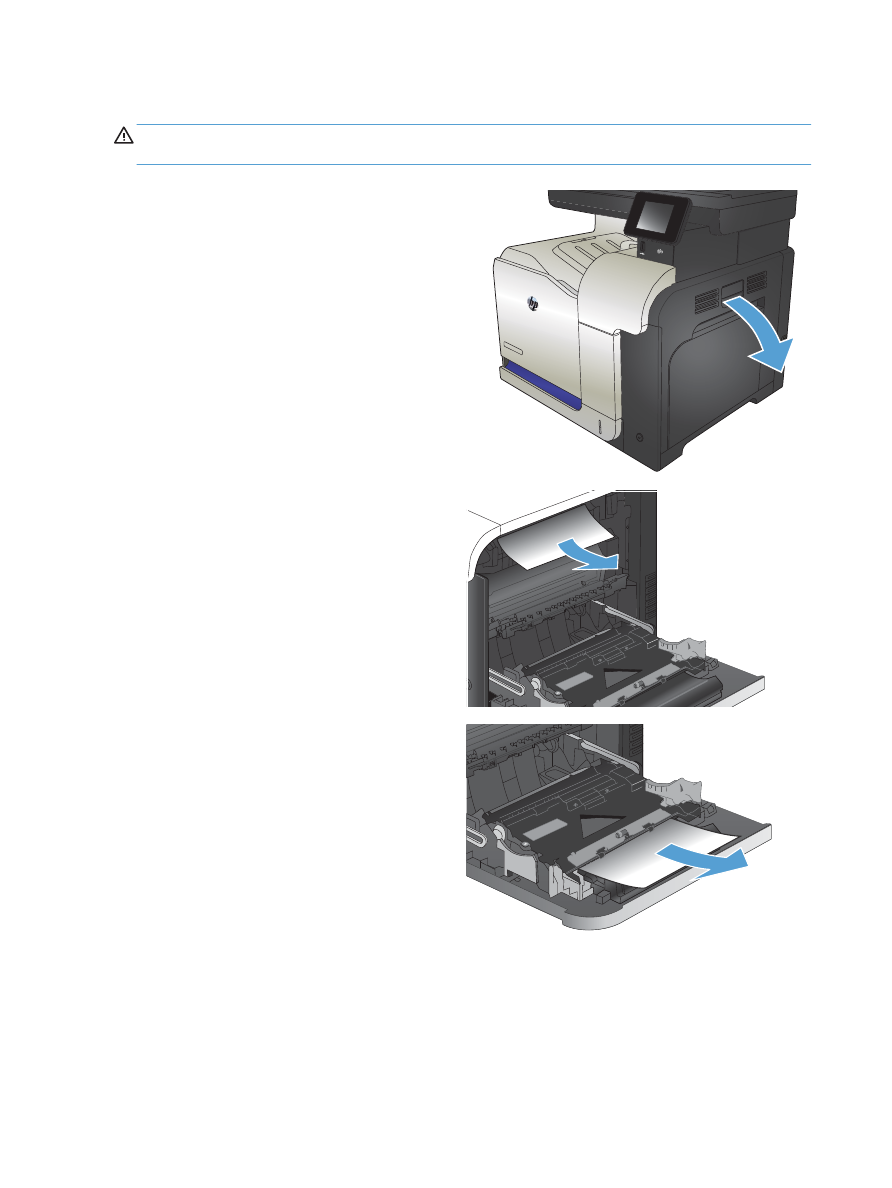
Åtgärda papperstrassel innanför höger lucka
VIKTIGT:
Fixeringsenheten kan bli varm när skrivaren används. Vänta tills fixeringsenheten har svalnat
innan du tar bort papperstrassel.
1.
Öppna den högra luckan.
2.
Om papper har fastnat på väg ut mot utmatningsfacket tar du
bort det genom att dra det försiktigt nedåt.
3.
Om papper fastnat innanför höger lucka tar du bort det
genom att försiktigt dra i det.
176 Kapitel 9 Lösa problem
SVWW
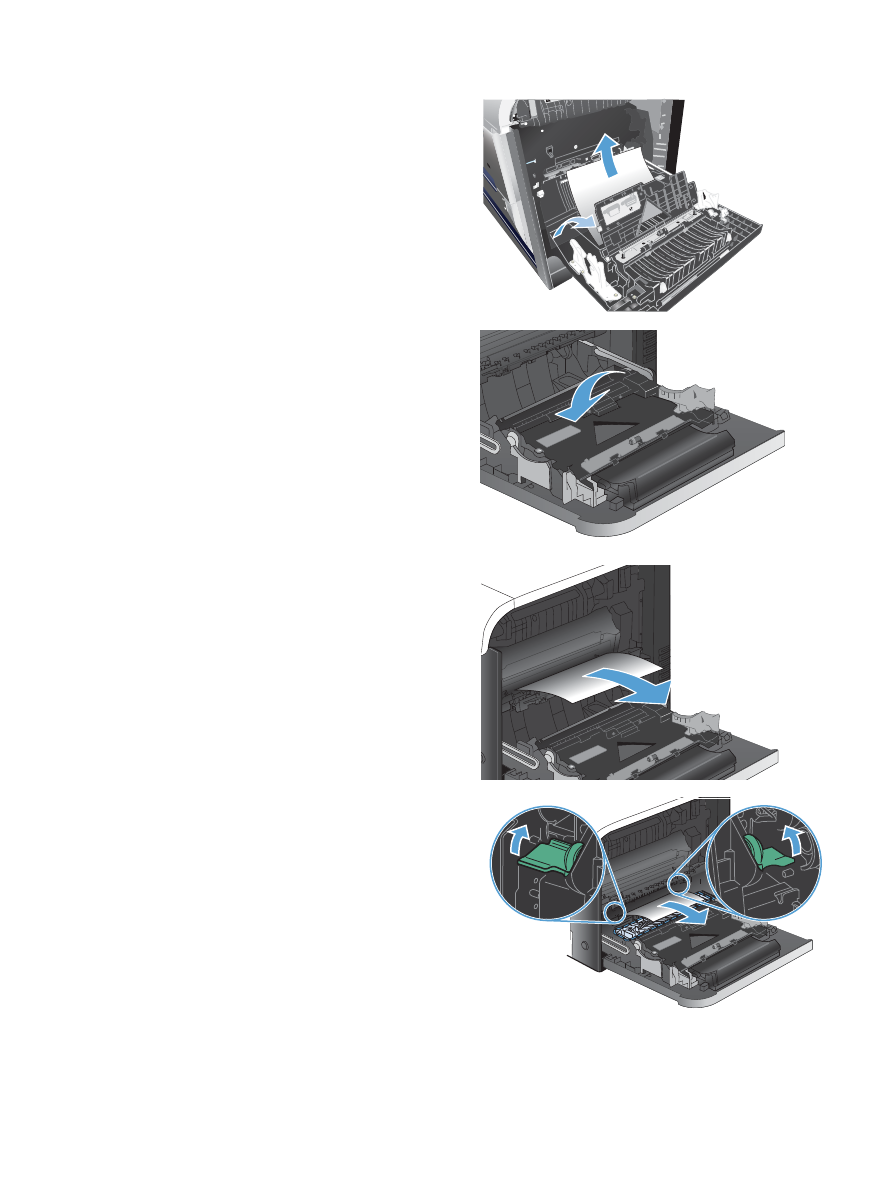
4.
Lyft på pappersmatningens lock innanför höger lucka. Om där
finns fastnat papper tar du bort det genom att försiktigt dra
det rakt ut.
1
2
5.
Stäng pappersmatarens lucka.
6.
Dra försiktigt papperet ut från upplockningsområdet.
7.
Kontrollera om det finns papper i valsområdet för fack 2.
Tryck uppåt på de två gröna spakarna så att åtkomstluckan
för papperstrassel frigörs. Ta bort eventuellt papperstrassel
och stäng luckan.
SVWW
Rensa trassel 177
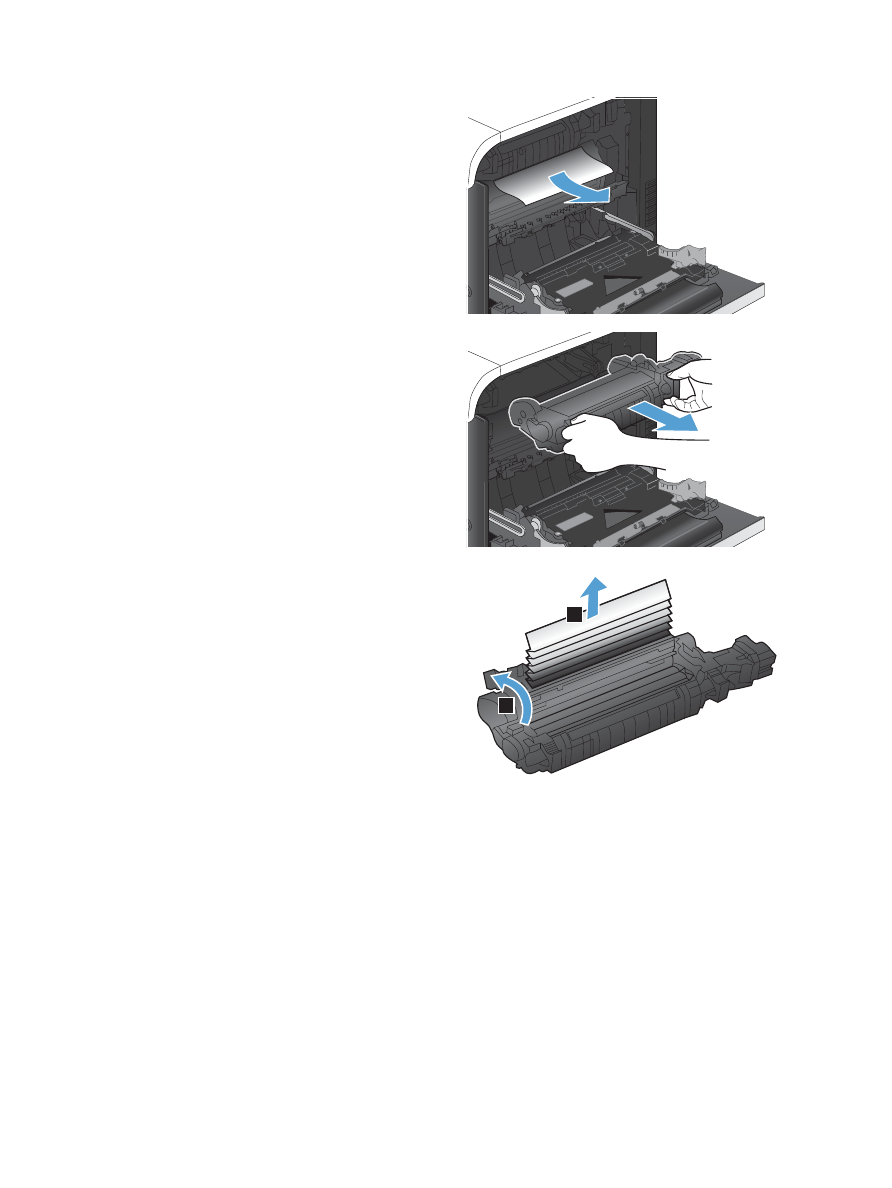
8.
Om papper syns vid fixeringsenhetens undersida tar du bort
det genom att försiktigt dra det nedåt.
VIKTIGT:
Vidrör inte valsarna på överföringsvalsen. Smuts
kan påverka utskriftskvaliteten.
9.
Papper kan ha fastnat inuti fixeringsenheten och inte vara
synligt. Ta tag i fixeringsenhetens handtag, lyft något uppåt
och ta bort den genom att dra rakt utåt.
VIKTIGT:
Fixeringsenheten kan bli varm när skrivaren
används.
10.
Öppna åtkomstluckan för papperstrassel (bild 1). Om papper
har fastnat inuti fixeringsenheten tar du bort det genom att
dra det försiktigt rakt upp (bild 2). Om papperet går sönder
tar du bort alla pappersrester.
VIKTIGT:
Även om fixeringsenhetens hölje har svalnat kan
valsarna inuti fortfarande vara varma. Rör inte vid
fixeringsenhetens valsar förrän de har svalnat.
1
2
178 Kapitel 9 Lösa problem
SVWW
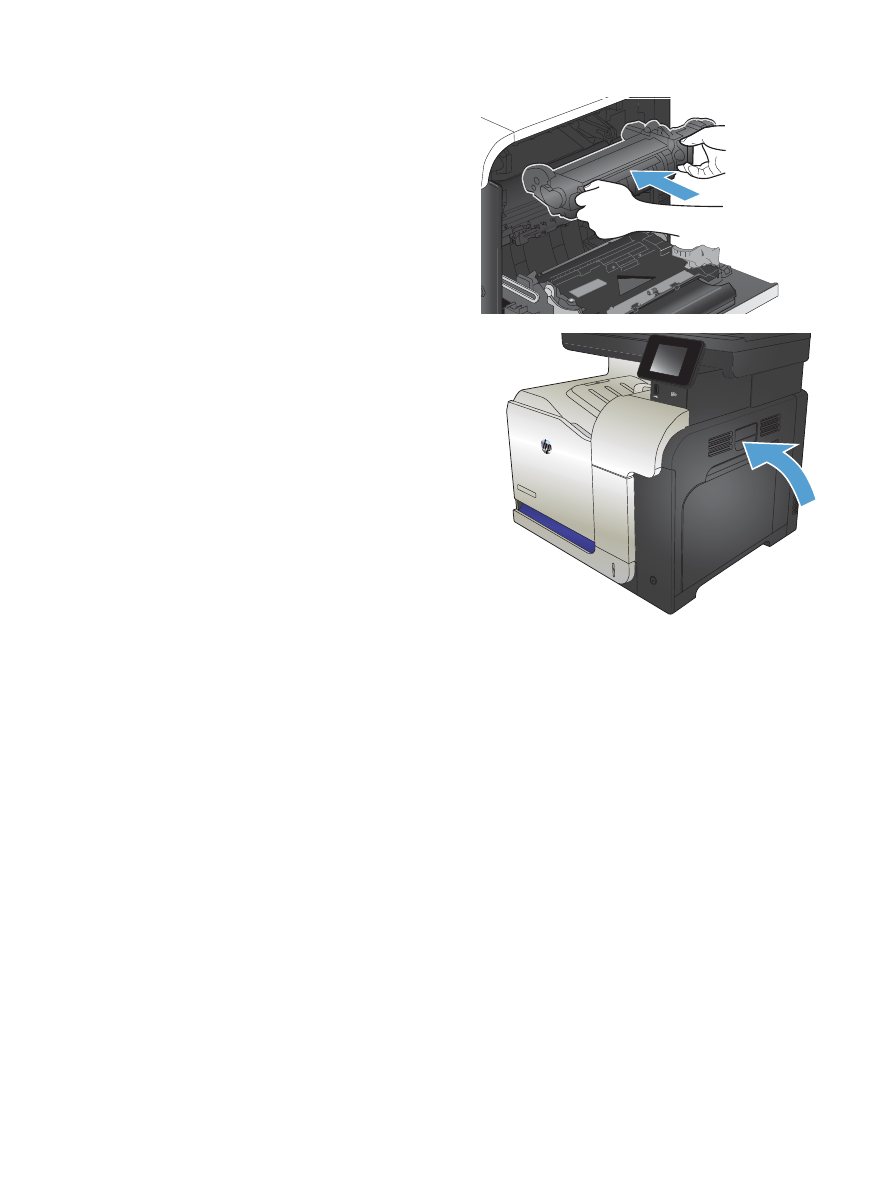
11.
Stäng serviceluckan för papperstrassel och tryck in
fixeringsenheten helt i produkten.
12.
Stäng den högra luckan.
SVWW
Rensa trassel 179